
EasyComic(漫畫制作軟件)
v3.2 官方最新版- 介紹說明
- 下載地址
- 精品推薦
- 相關軟件
- 網(wǎng)友評論
EasyComic提供漫畫制作功能,可以在軟件上使用官方提供的素材快速繪圖,官方提供人物素材,提供表情素材,提供貼紙素材,鼠標拖動一個素材到繪圖區(qū)域就可以開始調整圖形內容,您可以添加多個圖層編輯新的素材,將不同的圖層組合就可以得到內容豐富的漫畫作品,也可以將自己設計的作品保存為素材文件,方便下次繼續(xù)添加漫畫到軟件直接設計新的作品,軟件界面功能都是比較豐富的,可以在左側區(qū)域找到文字、線條、畫筆、圖形工具,方便用戶自己設計漫畫圖形。
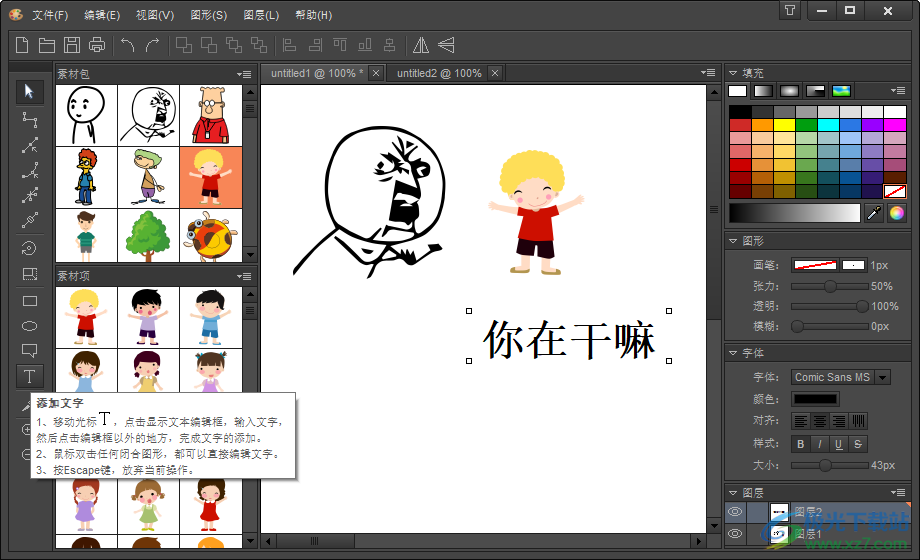
軟件功能
選擇
點中并移動圖形,點中并移動端點。當線條的首尾端點重合時,轉換為閉合圖形。
插入拐角端點
在線條上移動光標,如果在當前位置上適合插入端點,則顯示一個黑色方框,點擊插入拐角端點。
剪斷線條
在線條上移動光標,如果當前位置的線條可以被剪斷,則顯示一個紅色的X符號,點擊剪斷該線條。
連接線條
移動光標到某個線條的首端點或尾端點上,按下鼠標左鍵不放,繼續(xù)移動光標到另一個線條的首端點或尾端點上,釋放鼠標左鏈,兩個線條將被連接成一個線條。
旋轉
1、單擊鼠標左鍵,選中某個圖形,顯示旋轉手柄
2、移動光標到旋轉控制端點上,拖動旋轉控制端點,圖形將隨著控制點旋轉。釋放鼠標,完成旋轉。在旋轉控制點旁邊,顯示旋轉的角度。
創(chuàng)建橢圓
1、按住鼠標左鍵,移動一段距離,釋放鼠標,完成橢圓的創(chuàng)建。
2、同時按住鼠標左鍵和SHIFT,可以創(chuàng)建圓形。
創(chuàng)建對白
1、按住鼠標左鍵,移動一段距離,釋放鼠標,完成對白的創(chuàng)建。
2、可以自由拖動對白的方向控制端點。
3、在EasyComic?的窗口左側的素材面板中,由更多類型的對白。
切片
1、按住鼠標左鍵,移動一段距離,釋放鼠標,完成一個切片的創(chuàng)建。
EasyComic?會自動生成剩余切片,由EasyComic?自動生成的切片稱為“自動切片,通過以下菜單項可以控制是否顯示自動切片:視圖->自動切片:
2、鼠標點擊選中切片,如果是用戶創(chuàng)建的切片,顯示藍色焦點,可以移動;如果是自動切片,顯示灰色焦點,不能移動。
3、通過以下菜單項可以導出切圖:文件->導出切圖。導出時可以選擇導出HTML和圖片”,或者僅圖片。
軟件特色
1、EasyComic可以在軟件上繪圖,可以自己設計漫畫圖形
2、可以在軟件使用線條工具,使用圖形工具快速繪圖
3、可以繪制黑白類型的漫畫,結合文本功能就可以輸入漫畫對白
4、支持顏色設置功能,繪圖的角色可以填充顏色
5、多個圖層組合,可以在繪圖的過程創(chuàng)建新的圖層,從而添加新素材
6、每種素材都是可以直接拖動到繪圖區(qū)域使用的,也可以將繪圖內容保存為素材文件
7、支持素材導入功能,您可以加載外部的素材到軟件設計漫畫
使用方法
1、將EasyComic啟動,可以在軟件界面顯示很多素材
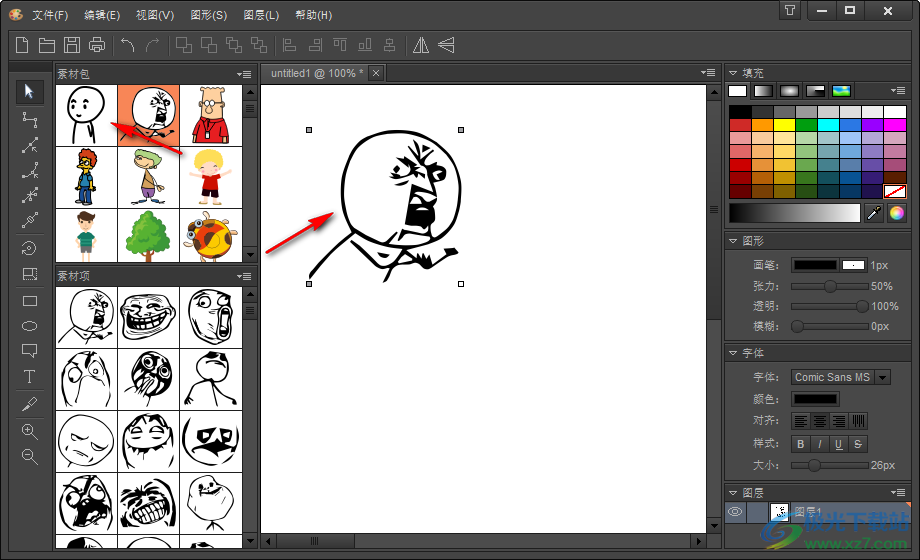
2、點擊右鍵可以選擇編輯文本、編輯名稱、組合、撤銷組合、編輯組合、鎖定、撤銷鎖定
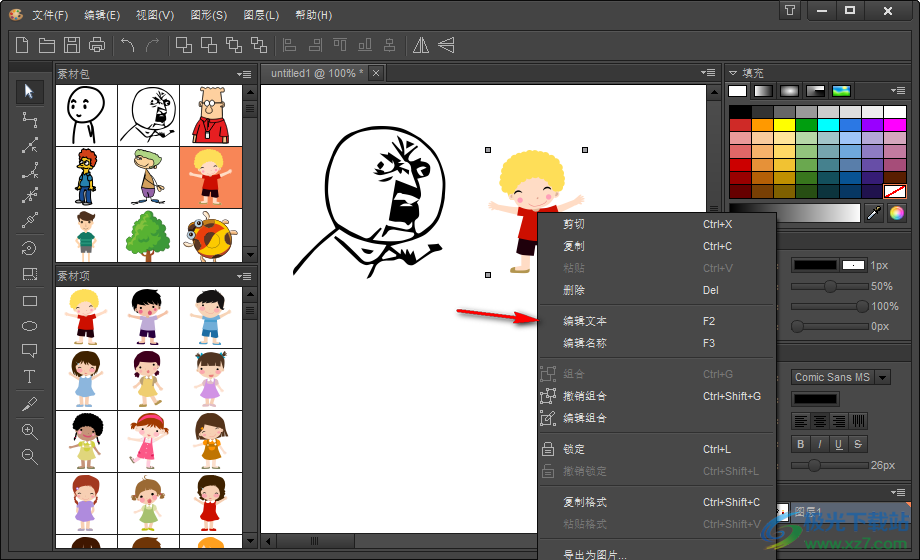
3、右側是填充功能,直接對你繪制的圖形修改顏色
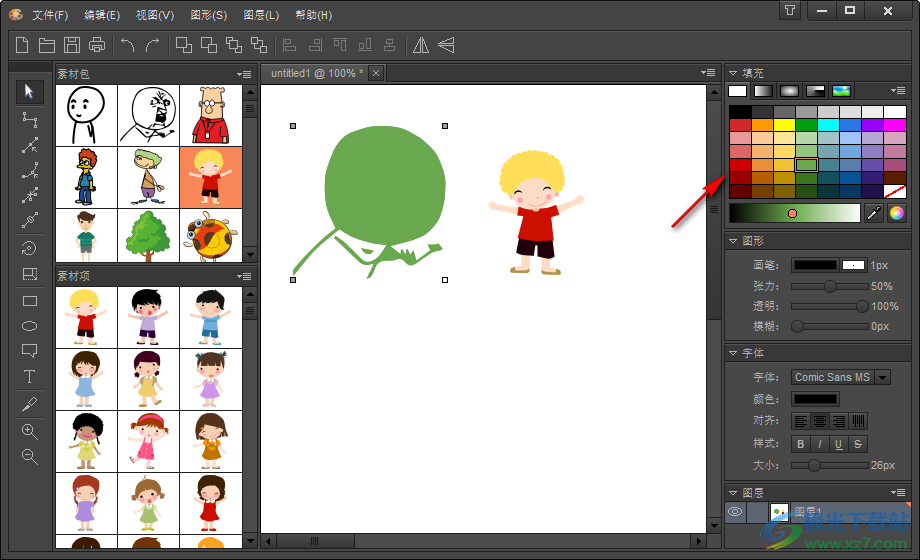
4、左側有非常多的繪圖工具,創(chuàng)建線條
1、移動光標,點擊添加拐角端點。
2、按住CTRL鍵,光標顯示為,點擊添加平滑端點。
3、單擊鼠標右鍵,結束操作。
4、如果首尾端點重合,創(chuàng)建一個閉合圖形。
5、按Escape鍵,放棄當前操作。
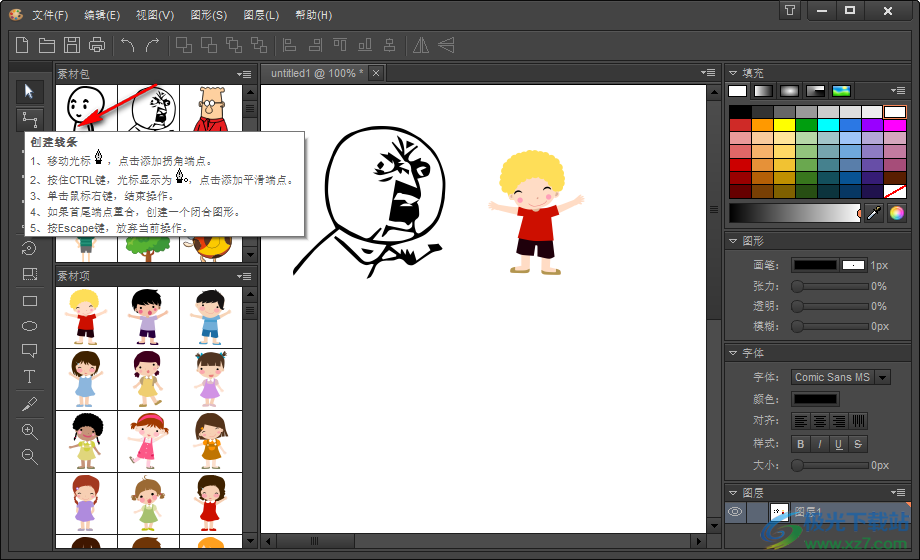
5、圖層管理功能,在右下角點擊鼠標右鍵就可以新建圖層
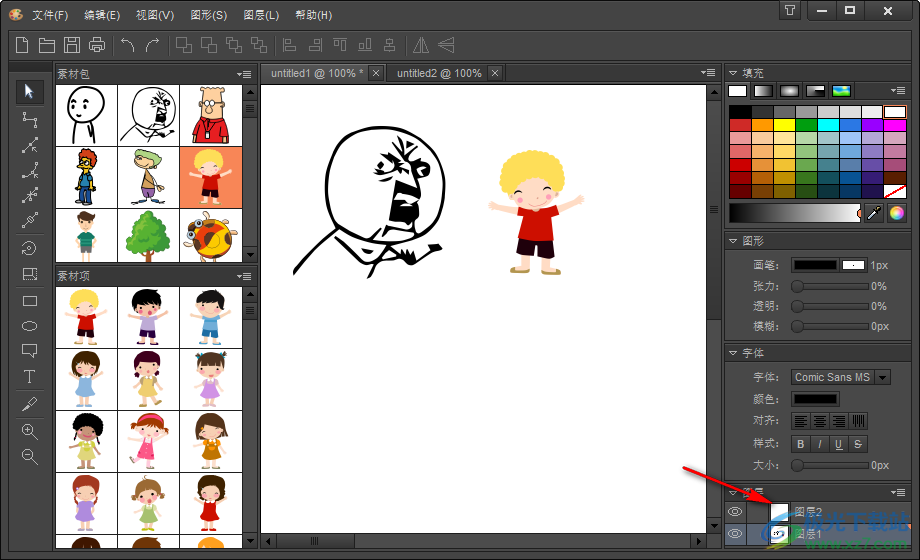
6、文字輸入功能,添加文字
1、移動光標,點擊顯示文本編輯框,輸入文字,然后點擊編輯框以外的地方,完成文字的添加。
2、鼠標雙擊任何閉合圖形,都可以直接編輯文字。
3、按Escape鍵,放棄當前操作。
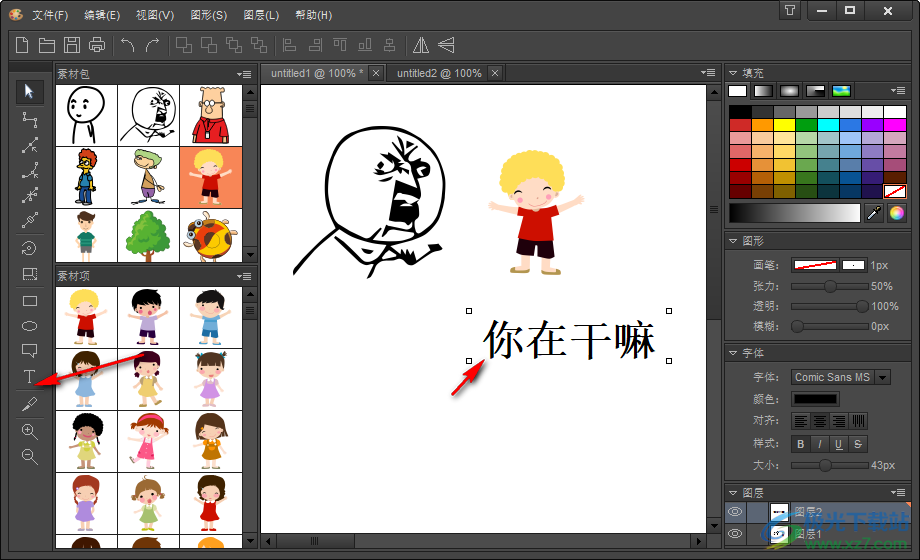
7、創(chuàng)建矩形
1、按住鼠標左鍵,移動一段距離,釋放鼠標,完成矩形的創(chuàng)建。
2、同時按住鼠標左鍵和SHIFT鏈,可以創(chuàng)建正方形。
3、按Escape鍵,放棄當前操作。
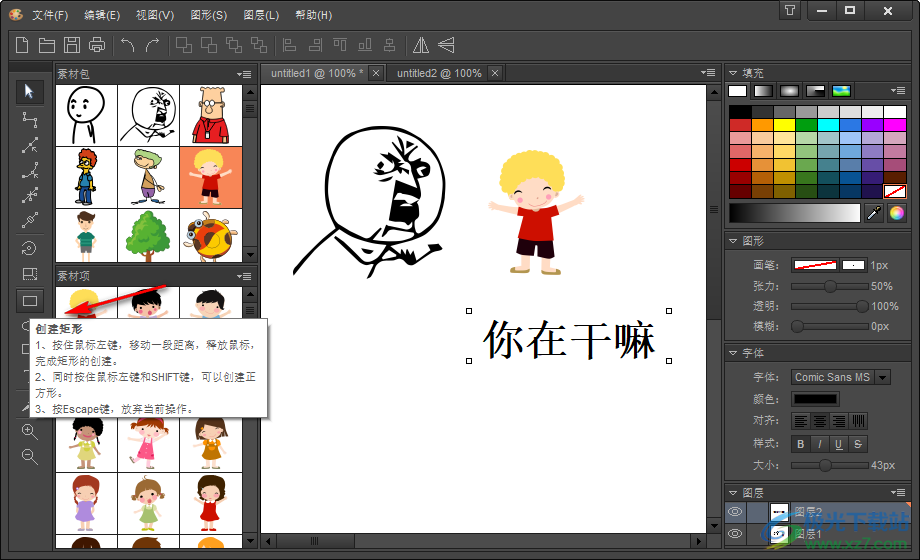
下載地址
- Pc版
EasyComic(漫畫制作軟件) v3.2 官方最新版
本類排名
本類推薦
裝機必備
換一批- 聊天
- qq電腦版
- 微信電腦版
- yy語音
- skype
- 視頻
- 騰訊視頻
- 愛奇藝
- 優(yōu)酷視頻
- 芒果tv
- 剪輯
- 愛剪輯
- 剪映
- 會聲會影
- adobe premiere
- 音樂
- qq音樂
- 網(wǎng)易云音樂
- 酷狗音樂
- 酷我音樂
- 瀏覽器
- 360瀏覽器
- 谷歌瀏覽器
- 火狐瀏覽器
- ie瀏覽器
- 辦公
- 釘釘
- 企業(yè)微信
- wps
- office
- 輸入法
- 搜狗輸入法
- qq輸入法
- 五筆輸入法
- 訊飛輸入法
- 壓縮
- 360壓縮
- winrar
- winzip
- 7z解壓軟件
- 翻譯
- 谷歌翻譯
- 百度翻譯
- 金山翻譯
- 英譯漢軟件
- 殺毒
- 360殺毒
- 360安全衛(wèi)士
- 火絨軟件
- 騰訊電腦管家
- p圖
- 美圖秀秀
- photoshop
- 光影魔術手
- lightroom
- 編程
- python
- c語言軟件
- java開發(fā)工具
- vc6.0
- 網(wǎng)盤
- 百度網(wǎng)盤
- 阿里云盤
- 115網(wǎng)盤
- 天翼云盤
- 下載
- 迅雷
- qq旋風
- 電驢
- utorrent
- 證券
- 華泰證券
- 廣發(fā)證券
- 方正證券
- 西南證券
- 郵箱
- qq郵箱
- outlook
- 阿里郵箱
- icloud
- 驅動
- 驅動精靈
- 驅動人生
- 網(wǎng)卡驅動
- 打印機驅動
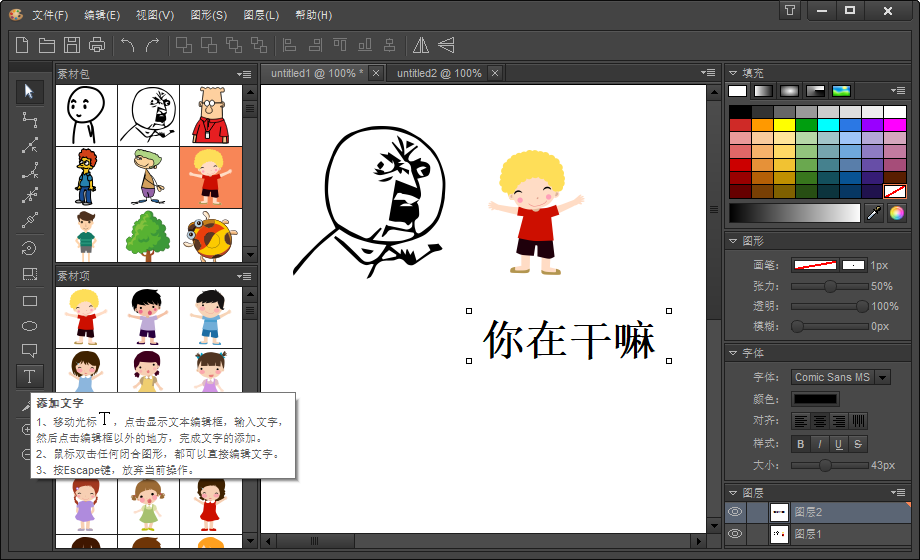

































網(wǎng)友評論